



安全检测:![]()
![]()
![]()
【温馨提示】优先选择使用下载速度快的链接下载,下载完后请校验一下MD5值,以防止大文件因传输时损坏引起安装失败!
百度网盘(密码:6666) 天翼云盘(密码:7ban) 迅雷云盘(密码:jdct)Windows10 64位LTSC版使用的是官方的win10 LTSC 2021版制作,保持LTSC版原汁原味,制作全程离线制作,经过数几十项优化注册表终极优化,提高系统性能和运行速度,支持一键安装和U盘安装,快速装机,是您的装机首选,小白也可以轻松实现快速装机。
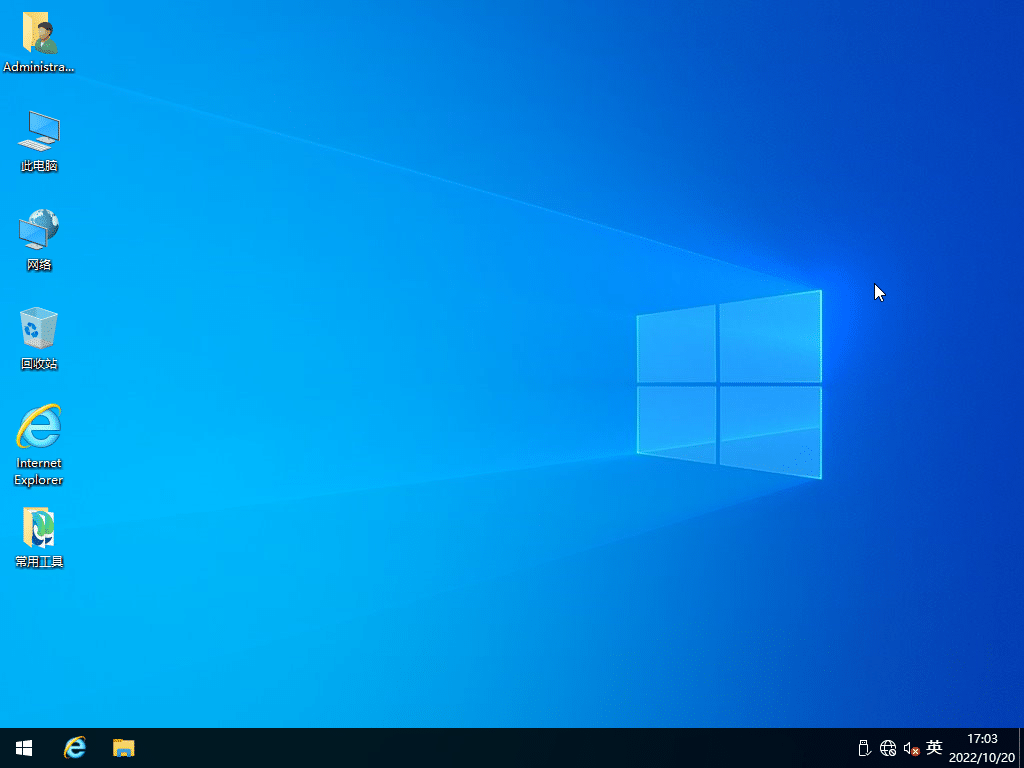
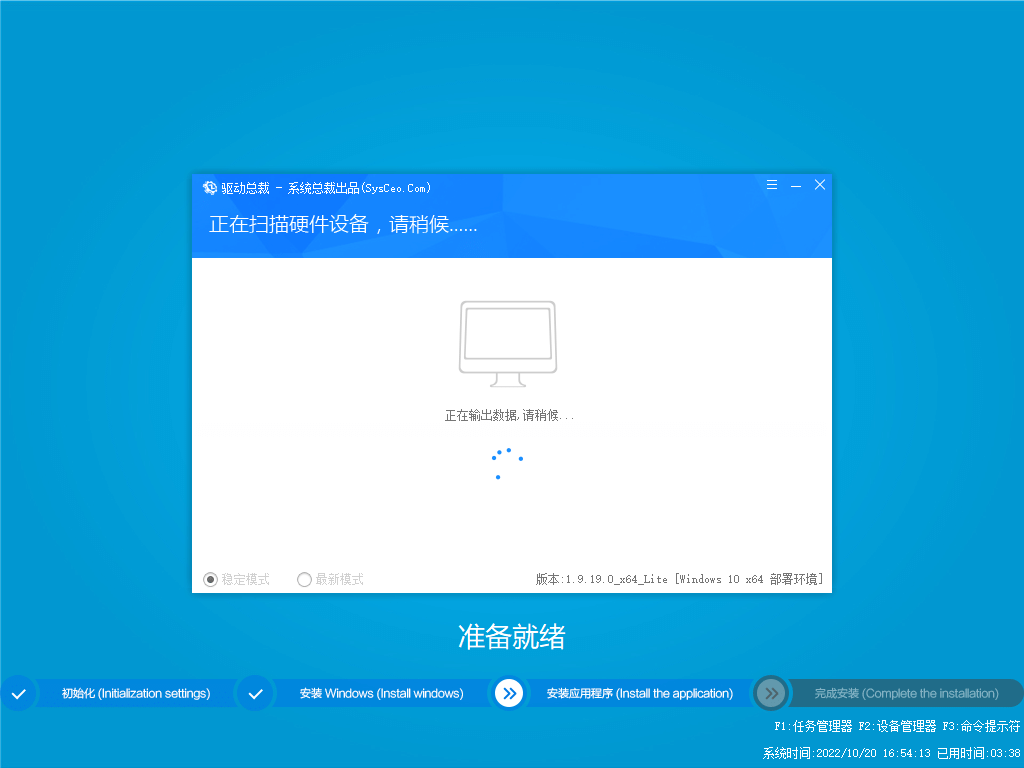
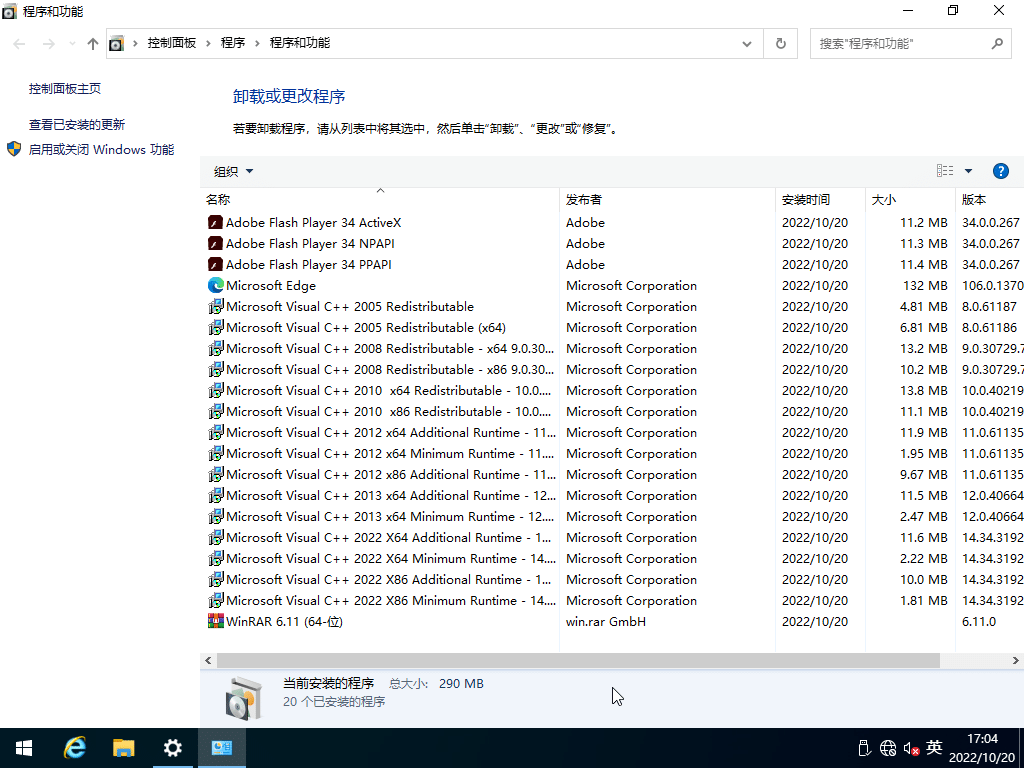
一、更新情况
更新-系统补丁至2022年10月
更新-系统版本 19044.2130
更新-WinRAR 6.11官方版
更新-Edge浏览器 106.0.1370.47
屏蔽-U盘启动广告
修正-部署有一定几率出现文件丢失的情况
更新-最新的离线驱动包
二、集成软件
集成 NET Framework 3.5&4.8
集成 WinRAR 6.11
未装其他第三方软件
三、安装教程(推荐第二种方法)
第一种方法、一键安装系统是有前提的,就是原来的系统可以正常进入,如果原来的已经进不去了就只有用下面的U盘安装方法,大家可以先看下视频,再查看详细的视频图文说明(一键重装系统)。
第二种方法、U盘重装系统,这就是现在最主流的安装方法,电脑店用的都是这样方法,这个会了电脑重装系统方面就全通了,再查看详细的视频图文教程(U盘重装系统)。

四、常见问题
问:下载速度太慢怎么办?
答:因为本站坚持提供纯净的软件,非营利性,所以没有能力支撑下载服务器的费用,只能放到各大网盘下载,一般请优先选择123云盘、天翼云盘下载(基本有5M/s速度,也可以放到迅雷里面下载),百度网盘下载慢的暂时没有办法。
问:安装好后为什么截图不一样,被安装了好多垃圾软件。
答:这是使用的第三方安装工具捆绑所为,慎用XX桃、XX菜、uXX之类的工具,因第三方安装工具或不明PE导致不明软件捆绑、默认主页被修改或锁定、向系统导入不明内容等情况不在我们的可控范围,请注意使用工具与PE,如有疑问可随时联系作者协助解决。(联系方式在关于本站下),这里推荐使用的爱纯净的PE工具,也可以使用微PE和优启通。
问:安装好后为什么没有应用商店。
答:因为这个是企业版LTSC版,本身不带应用商店,喜欢的可以自行安装:Win10系统应用商店独立安装包 。
五、系统特色
1、本系统使用微软正式发布的Win10 LTSC 2021 版精简优化,无人值守自动安装。
2、本系统安装完成后使用administrator账户直接登录系统,无需手动设置账号。
3、本系统保持99%原版功能,支持自动更新。
4、本系统完全自动安装,方便快捷。
5、本系统已经更新到最新的补丁。
6、本系统自动识别驱动,自动安装,不用操心。
7、本系统支持SSD固态硬盘4K对齐。
8、本系统通过最新的精简方法精简系统,让系统小巧的同时保证稳定性。
9、运行稳定,兼容性好
六、免责条款
本系统仅为个人学习和演示Ghost快速部署技术,作者不承担任何技术及版权问题;非法传播或用于商业用途,自负法律责任。请在下载后24小时内删除,如果您觉得满意,请支持购买正版。
七、文件MD5码((GHO版本需解压,如果解压失败,可以更新一下WinRAR软件))
文件: Win10x64_LTSC_1020.GHO(GHO格式MD5,需要解压出来检测里面的GHO文件)
大小: 7542765287 字节
MD5: 11905C78901952BF349FBFFDC29DFA6B
SHA1: 5C1784D81D76EE291FEF574EF31225107BC6EFF8
CRC32: B13928AC
文件: Win10x64_LTSC_1020.esd(ESD格式MD5,无需解压)
大小: 6065100194 字节
MD5: 709EFDC3773D6C48E9EFB02F5B3EB4B0
SHA1: 550E9E279D6611B800F5831ECEB713F0A95B4155
CRC32: 40559B12
温馨提示:下载完后请校验一下MD5值(MD5校验工具下载),以防止大文件因传输时损坏引起安装失败!如何校验MD5?
八、win10系统更新文件删除方法
第一步:首先在进入win10系统桌面之后,找到桌面上的 此电脑 图标,然后鼠标双击进入此电脑。
第二步:在打开的此电脑窗口中,我们右键选择系统盘C盘,在出现的菜单中选择“属性”选项。

第三步:在打开的C盘属性窗口中,鼠标点击里面的 磁盘清理 选项。
第四步:在磁盘清理界面中,再鼠标点击“清理系统文件”,再继续等待片刻;

第五步:在C盘的磁盘清理中,在要删除的文件里面勾选“以前的widows安装”,这就是win10的更新文件了,我们点击“确定”;

第六步:这时会出现磁盘清理窗口中,会提示我们是不是要永久删除这些文件,不要犹豫,直接点击确定即可。
| 留言与评论(共有 条评论) |